Привет всем!
Какой по-вашему софт лучше для текстурирования моделей ? Особенно интересуют те, которые наносят текстуру на уже развёрнутую UV.
То есть чтобы можео было «рисовать» прямо по 3d модели, используя растровые изображения (фото кирпичной стены например).
maiden666
Мастер
Рейтинг 112
Гребенщиков Андрей(Aniow)
Знаток
Рейтинг 35
maiden666
Мастер
Рейтинг 112
У Коат дубовенький интерфейс, а в Мудбоксе всё очень просто, логично и интуитивно
Skif
Администратор 3D галереи
Команда форума
Рейтинг 579
Zbrush — инопланетный интерфейс пугает по началу, а потом офигеваешь как все удобно..
maiden666
Мастер
Рейтинг 112
короче, товарищу придётся изучить все 3 программы, чтобы выбрать для себя одну
З.Ы. (есть ещё и фотошоп с его 3D- возможностями)
Rаdiance
Пользователь сайта
Спасибо за ответы, друзья
Если я понял по видео, это voxel painting. ЧТо есть таким образом нельзя раскрасить модель-куб с 8ю вершинами например в ящик из досок, переведя на него текстуру досок. Нужно делать его высогополигональным, раскрашивать, потом делать ретопологию. Или я ошибаюсь?
Как создать 3D персонажа
Гребенщиков Андрей(Aniow)
Знаток
Рейтинг 35
Ошибаетесь. Во первых, на видео, не Voxel painting, а обычный просто включена карта нормалей, посмотрите это видео внимательно и увидите процесс, автоматической ретопологии (Создание Лов-поли модели), и запекания карты нормалей с Хай-поли модели, на Лов-поли. Насчет Voxel painting, он уже имеется, но как я знаю все ещё в доработке.
Во вторых, из всех предложенных программ, 3D Coat как раз таки изначально создавалась для раскраски моделей любой сложности, формы, поверхности, а уже потом стала развиваться в очень мощную программу, в плане скульптинга, ретопологии, UV-маппинга, и т.д Если говорить проще, то 3D Coat универсален, то есть можно разукрашивать как Лов-поли модели, так и Хай-поли модели.
Для меня 3D Coat эта самая удобная программа, потому что она уникальна, хотя требует небольших усилий в освоении, но поверьте оно того стоит.
vasabii
Активный участник
Рейтинг 19
А как же mari? Конечно требовательная к железу прога но очень крутая.
maiden666
Мастер
Рейтинг 112
у меня лично мари так тормозила, что снёс и забыл про её существование
Rаdiance
Пользователь сайта
Для меня 3D Coat эта самая удобная программа, потому что она уникальна, хотя требует небольших усилий в освоении, но поверьте оно того стоит.
Изучаю 3d Coat — в самом деле очень интересная софтина! Жаль, что уроков пока что немного.
Через 10 минут после загрузки уже мог как-никак рисовать по мешу, создавая одновременно Diffuse, Normal и Specular — учитывая пораченное время, результат очень порадовал. Буду ковырять 3D Coat дальше.
Спасибо, Андрей за вашу подсказку в выборе программы!
Источник: render.ru
Лучшие ПРОГРАММЫ для 3D моделирования и АНИМАЦИИ
Нужен сервис по раскраске 3Д моделей
Всем привет. Кто знает сервисы по раскраске 3D моделей.
Да и стоимость их желательно))
На сайте c 17.09.2012
Сообщений: 329
бесплатное приложение в винде paint 3d.
На сайте c 11.09.2007
Сообщений: 4294
Кишинев
По ссылке не ходите. Там,парашютист приземлиться не может)))
Репутация: 0
На сайте c 16.10.2017
Сообщений: 12
Хабаровск
Цитата yjinbs:
бесплатное приложение в винде paint 3d.
Так в том то и смысл, что нужно через браузер . Пейнт не канает
На сайте c 10.04.2009
Сообщений: 225
Репутация: 0
На сайте c 16.10.2017
Сообщений: 12
Хабаровск
Цитата Faber:
По ссылке не ходите. Там,парашютист приземлиться не может)))
Там 18+ без смс и регистрации В правом верхнем углу список парашютов есть и появляется парашют=))
Цитата bruceofsev:
О спасибо огромное , вроде оно
На сайте c 20.02.2017
Сообщений: 1468
Ижевск
Skydiver-KHV, хм, непосредственно на скетчфабе пользователь не может малевать по моделям — только вертеть и разглядывать.
Репутация: 0
На сайте c 16.10.2017
Сообщений: 12
Хабаровск
Цитата Mirfen:
Skydiver-KHV, хм, непосредственно на скетчфабе пользователь не может малевать по моделям — только вертеть и разглядывать.
Там нашёл у них есть предложения для бизнеса. 3Д конфигуратор называется.
Репутация: 0
На сайте c 30.11.2017
Сообщений: 12
Киев
Всем привет! Подскажите, кто хорошо разбирается в скетчфабе? Как модель подготовить к загрузке? У меня какая-то каша выходит(( некоторые стены вообще не читаются и стекла непрозрачные. Может есть какие-то видео уроки?
Буду благодарна за любую информацию!
Источник: 3ddd.ru
Рисование 3D модели для DipTrace

По просьбе CrazyPit все таки нашел в себе силы и решил написать статейку как подготавливать 3D модель для программы DipTrace.
Первым делом необходимо подготовить саму модель. Для этих целей нужно использовать любую полюбившуюся программу 3D моделирования. Главное чтобы она могла создавать отдельные части модели и сохранять их в формате «Литография» (*.stl). Лично мне нравится AutoCAD 2012. И так, запускаем программу 3D моделирования и рисуем модель детали.
Правда для дальнейшей обработки цветом, нужно учесть одно но. Все детали которые будут окрашиваться одним цветом, должны создать одну модель формата (*.stl). Для примера: Ножки микросхем, корпус микросхемы, крутилки резисторов, лицевая панель LED дисплея и т. д. должны рисоваться отдельными элементами. Вот как пример отрисовка переменного резистора 3362P.
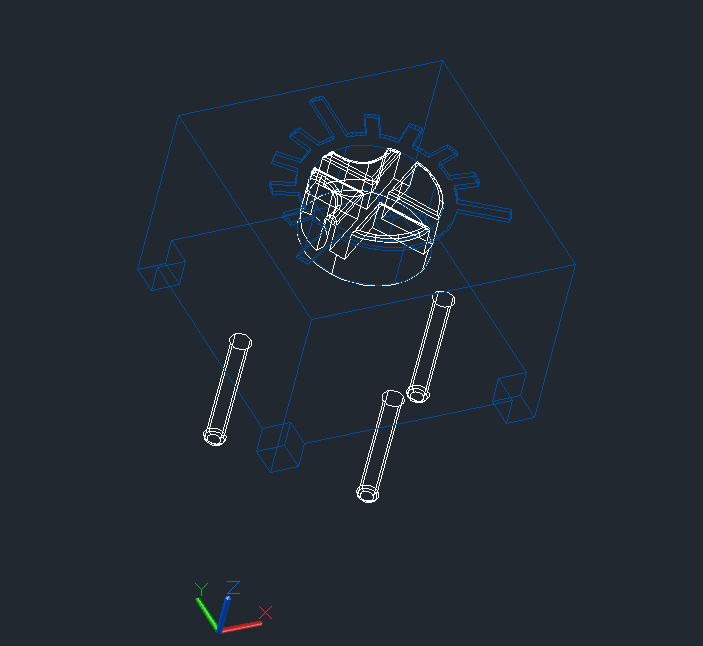
Корпус это одна деталь, так как нужно будет окрасить в синий, а ножки и крутилка это другая деталь. То есть у модели всего две детали. Если необходимо больше вариантов окраски, то под каждый цвет нужно рисовать отдельную деталь. Будем считать что модель нарисована. Переходим к раскраске.
Для раскрашивания моделей я использую программу Wings 3D 2.0.1 Ее можно скачать без проблем, так как она бесплатная. Вот только запустить ее под 64 битную семерку не так просто. Я долго искал причину и нашел ее, но за давностью времени я напрочь забыл в чем там косяк. Короче после установки нужно создать (*.bat) файл и записать в него следующую строку
«C:Wings3Dwings3d_2.0.1inwerl.exe» -run wings start_halt -extra «C:wings3d
Теперь для того чтобы запустить программу просто кликаем по батнику. Сначала появится окно с разными письменами, а затем загрузится окно программы.

Теперь самое интересное, разукрашивавние модели. Модель добавляется кусками, то есть теми частями из которых состоит вся модель. Как я показывал раньше, модель резистора состоит из двух частей. Вот по очереди их и добавляем. Для этого жмем
File->Import->StereoLithography (.stl).
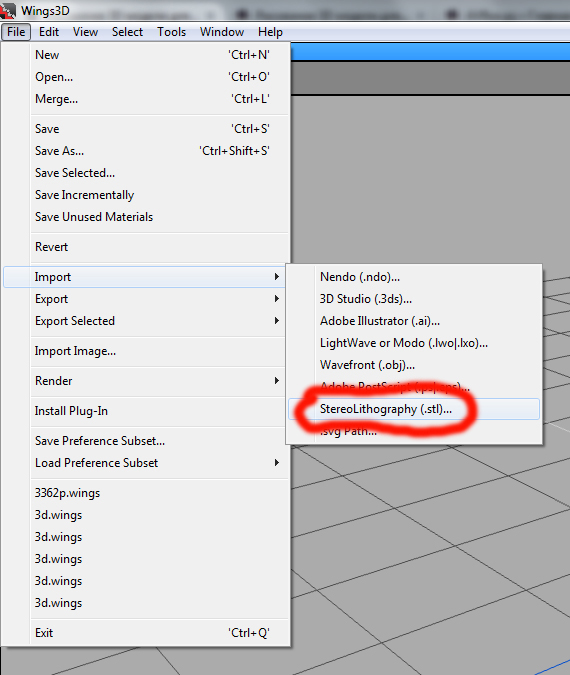
Так как у меня модель состоит из двух частей, значит дважды и добавляем. Сначала корпус.

Затем ноги с крутилкой.

Все, теперь раскраска. Для того чтобы раскрасить деталь, необходимо выделить всю ее площадь поверхности. Можно конечно до безумия выделять клацкая по каждой зоне мышкой, а можно пойти хитрым путем. Для наглядности давайте наведем курсор на любую зону корпуса и нажмем левую кнопку мышки.
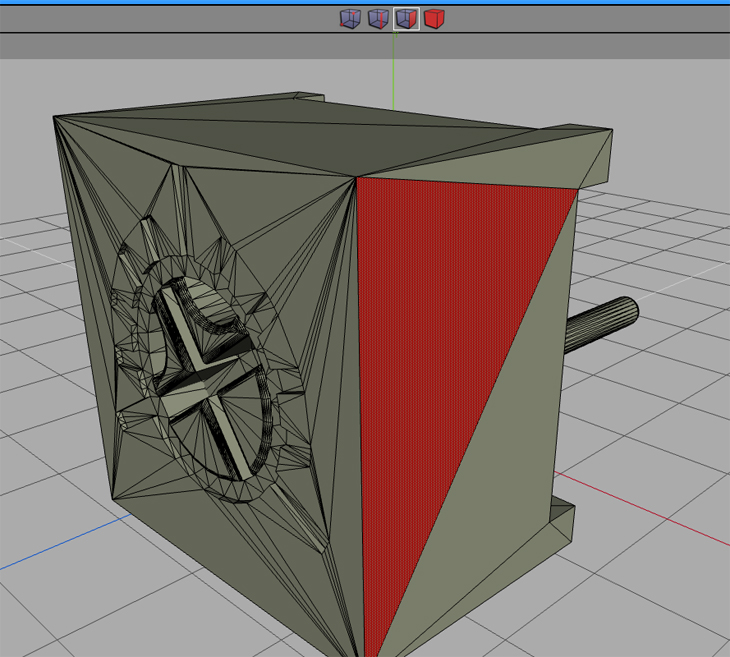
Таким образом мы выделяли один сегмент площади. Для того чтобы выделить все сегменты, нужно просто сначала выделить все тело, а потом перейти на поверхность. Как это сделать. С выделенной зоной на теле, нужно просто нажать на кубик красного цвета на верху программы.

Таким образом выделяли все тело по всему объему. А нам нужно только поверхность. Для этого жмем на кубик левее, он с одним красным боком.

Теперь корпус резистора полностью готов для раскраски. Чтобы его раскрасить нужно выбрать цвет. Для этого наводим курсор на тело резистора и жмем правую кнопку мыши. И в появившемся списке выбираем ПРАВОЙ кнопкой мышки пункт Mateial.
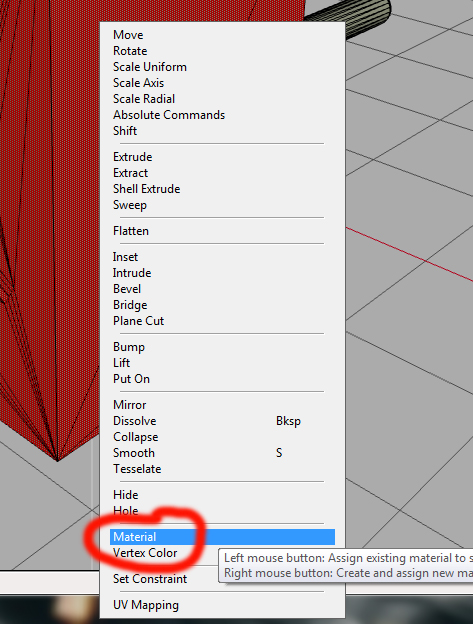
Должно появится вот такое окно.
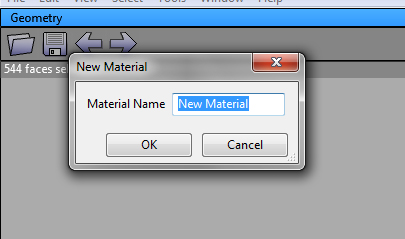
В этом окне нам нужно всего лишь назвать нашу палитру. Напишем Corpus_3362p. Ах да, самое главное, данная программа не знает кириллицы вообще. По этому все пути и названия файлов только на латинице.
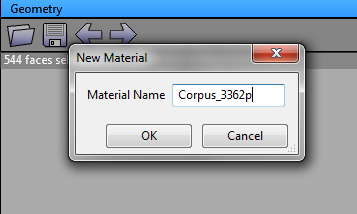
И жмем Ок Должно появится вот такое окно.
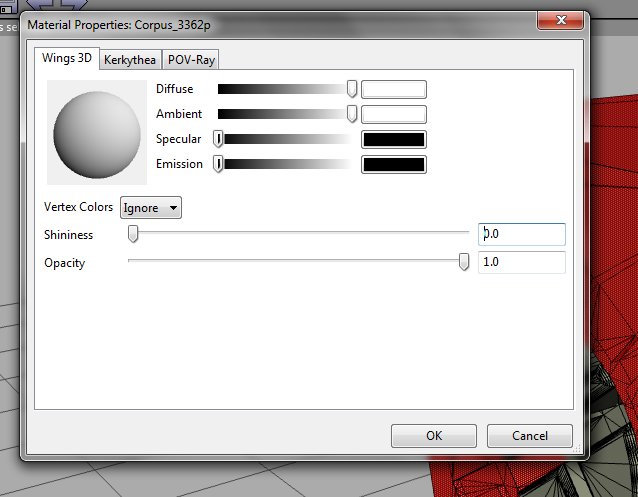
А теперь раскрашиваем. Для этого жмем на правое поле в строке Diffuse и выбираем цвет для корпуса резистора.

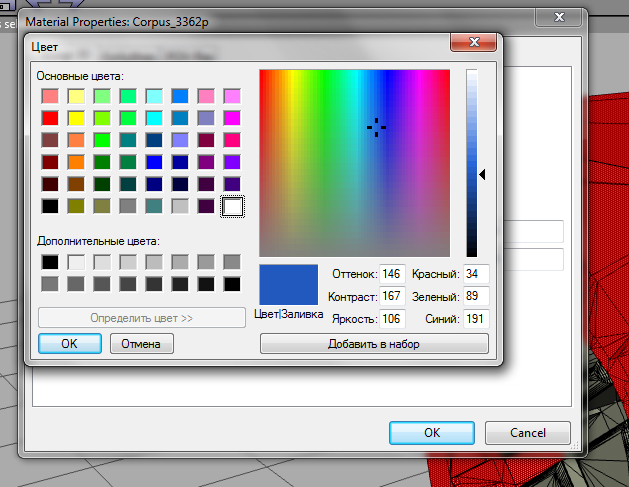
Далее Ок->Ок и чтобы снять выделения, жмем кнопку пробела.

Вот наш корпус и посинел) Следующим этапом нужно разукрасить ноги. Если добраться до детали неудобно, то модель можно крутить. Но тут с непривычки можно сильно удивится. Для того чтобы начать вращать модель, нужно один раз нажать на колесико или среднюю кнопку мышки. После этого произойдет захват модели и двигая мышкой можно ее вращать, а колесиком приближать и удалять.
А удивление у Вас возникнет, когда нажав на кнопку Esc модель все равно будет в режиме вращения. И даже если судорожно нажимать на колесико, она все равно будет крутиться. Для того чтобы остановить в нужном ракурсе, нужно нажать левую кнопку мыши или кнопку пробел. Если нажать правую кнопку мыши, то ракурс вернется в то положение с которого начали крутить. Далее как и с корпусом разукрашиваем ноги с крутилкой.
После того как все разукрасили, необходимо импортировать модель в (*.wrl). Для этого выбираем File->Export->VRML 2.0 (.wrl). и сохраняем модель в удобное для нее место на диске.
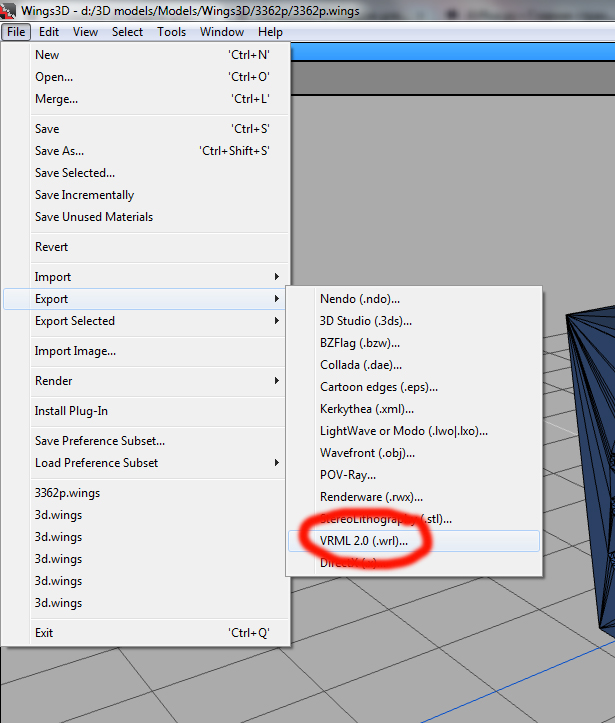
И так, модель готова. Проверяем. Запускаем DipTrace PattEdit и рисуем выводы под резистор.
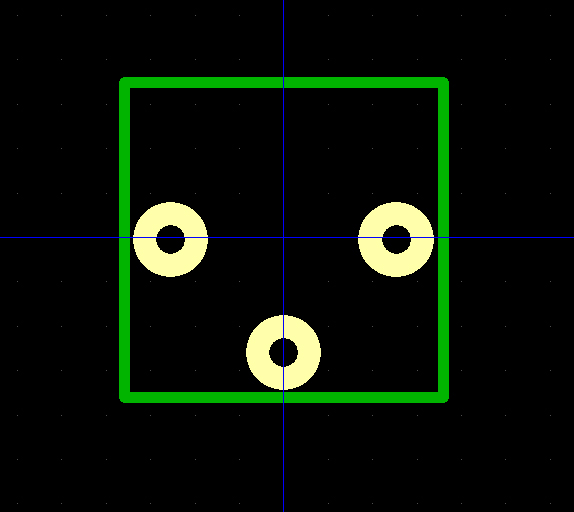
Прикручиваем нашу свежеиспеченную 3D модель, подогнав под выводы и радуемся.
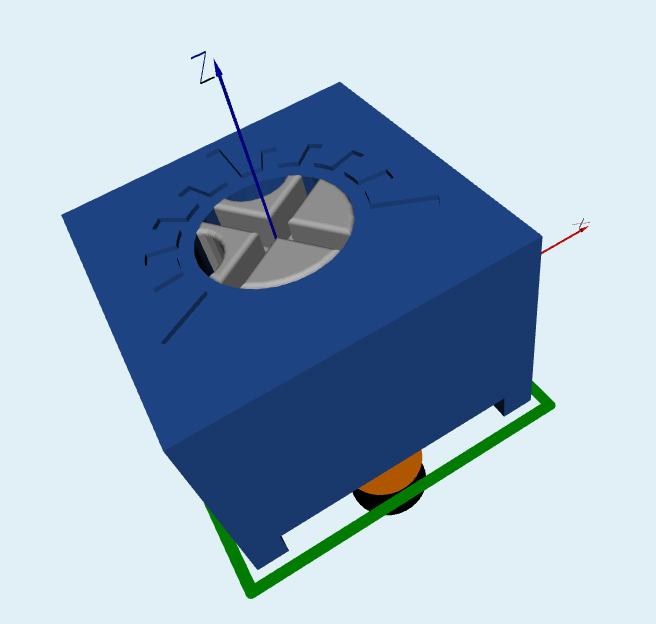
Если все таки кому-то что-то не понятно, пишите и я обязательно помогу.
CrazyPit 26.02.16 21:29
Благодарю за статью. Все понятно описано. Wings 3D 1.5 работает нормально под WIN8.1 64бит. Дело в том что c stl работать можно но что делать с wrl. solid его не берет(только просмотр)Wings 3D только экспорт. (хотел править готовые модели от диптрейса) Из солидворкса можно также экспортировать в wrl уже раскрашеные модели. но это не снимает вопроса . как раскрашивать модели от диптрейса. уточняю в формате WRL. спасибо
Алексей 26.02.16 21:35
Как раскрасить в WRL я не знаю. Бился над этим долго, даже 3D MAX поставил. Так и не смог. Поэтому и рисую сам.
Антон 23.11.18 13:20
Добрый день, Алексей, благодарю за статью! Очень нужна Ваша помощь, сам изготавливаю модели в Solid Works и расскрашиваю там же, но при экспорте моделей с прозрачным материалом, например диода, у которого внутри видны анод и катод, сам материал прозрачен, но внутри не видны элементы. Я видел у Вас диоды, которые корректно отображаются во вьювере diptrace. Расскажите, как Вы делаете прозрачность?
Источник: www.avrki.ru